设置应用程序在Win11中崩溃怎么办?应用程序在Win11中崩溃解决方法
Windows 11终于来了,虽然它提供了一些惊人的功能,包括全新的用户界面,但它确实存在一些问题。
虽然有些是次要的,可以很容易地修复,但其他的可能更严重,并且完全阻止您访问某些功能。
许多人报告说设置应用程序不起作用,这可能是一个大问题,因为您将无法配置您的系统。
但是,无需恐慌,因为有一种方法可以相对轻松地修复Windows 11上的设置应用程序崩溃。
为什么会出现“设置”应用程序的问题?
如果您的安装出现问题,通常会出现“设置”
应用程序的问题。系统文件有时会损坏,从而导致各种问题。
在其他情况下,您运行的版本可能存在某些错误,导致应用程序无法正常运行。
如果“设置”应用程序不起作用,我可以安装更新吗?
是的,即使设置应用程序在您的 PC 上崩溃,仍然可以安装更新。您可以使用Microsoft目录,但您需要知道要下载的更新的确切编号。

或者,您可以尝试使用 PowerShell 命令下载和安装更新。
如果设置应用程序在Windows 11中崩溃,我该怎么办?
1. 重置设置应用
1.单击任务栏中的开始菜单图标。

2.右键单击“设置”应用,然后从菜单中选择“应用设置”。

3.单击修复选项并等待该过程完成。

4.选择重置按钮,然后单击重置进行确认。

5.检查问题是否已解决。
2. 检查文件的完整性
1.按Windows+ 键X并选择Windows Terminal (Admin)。

2.现在运行以下命令:DISM.exe /Online /Cleanup-image /Restorehealth

3.扫描完成后,运行以下命令:sfc /scannow

两次扫描完成后,所有损坏的系统文件都将被替换。
3.使用BAT文件
1.单击任务栏中的搜索图标。
2.现在输入记事本并从列表中选择记事本

3.输入以下几行:
@echo off
taskkill /f /im explorer.exe
taskkill /f /im shellexperiencehost.exe
timeout /t 3 /NOBREAK > nul
del %localappdata%\Packages\
Microsoft.Windows.ShellExperienceHost_cw5n1h2txyewy\TempState\* /q
timeout /t 2 /NOBREAK > nul
start explorer
@echo on
4.按Ctrl+S。
5.现在设置保存类型对所有文件。将名称设置为script.bat
并保存文件。

6.找到您保存的文件并运行它。
4. 重新注册
应用在 PowerShell 中运行某些命令可能会导致系统问题,因此请务必备份文件并准备好还原点,以防出现任何问题。
1.按Windows+ 键X并从菜单中选择Windows Terminal (Admin)。

2.运行以下命令:
Get-appxpackage microsoft.ui.
xaml.cbs |? {($_.version -ne "2.62106.1002.0")} | remove-appxpackage
Add-appxpackage -Register -DisableDevelopmentMode -ForceApplicationShutdown C:\Windows\SystemApps\
Microsoft.UI.Xaml.CBS_8wekyb3d8bbwe\AppxManifest.xml
Get-appxpackage microsoft.ui.
xaml.cbs |? {($_.version -ne "2.62106.1002.0")} | remove-appxpackage
Add-appxpackage -Register -DisableDevelopmentMode -ForceApplicationShutdown C:\Windows\SystemApps\
Microsoft.UI.Xaml.CBS_8wekyb3d8bbwe\AppxManifest.xml
一些用户建议改用此命令,因此您可能想尝试一下:Get-AppXPackage -AllUsers -Nameindows.immersivecontrolpanel | Foreach {Add-AppxPackage -DisableDevelopmentMode -Register “$($_.InstallLocation)\AppXManifest.xml” -Verbose}
如果Windows 11的设置无法打开,我该怎么办?
1. 创建一个新的用户帐户
1.按Windows+ 键R并输入netplwiz。按Enter。

2.单击添加按钮。

3.选择在没有Microsoft帐户的情况下登录。

4.现在单击本地帐户。

5.输入帐户名称,然后单击下一步。
创建新帐户后,切换到该帐户并检查问题是否仍然存在。如果它不见了,您必须将您的个人文件移动到新帐户并开始使用它而不是旧帐户。
2.使用系统还原
1.按Windows+ 键R并输入restrui。按Enter。

2.单击下一步继续。
3.选择所需的还原点,然后单击下一步。

4.单击完成并等待该过程完成。
要使此解决方案起作用,Windows 首先需要创建一个系统还原点,因此请确保在您的 PC 上启用了此功能。
3.安装最新更新
1.按Windows键 +X。从列表中选择Windows 终端(管理员)。

2.现在运行以下命令:Install-Module PSWindowsUpdate

3.完成后,输入:Get-WindowsUpdate

4.下载更新后,运行以下命令:Install-WindowsUpdate

4. 执行就地升级
1.转至官方Windows 11下载页面。
2.选择您想要的版本并点击下载。
3.现在选择所需的语言并点击Confirm。
4.单击64 位下载并等待下载完成。
5.下载完成后,双击 ISO 文件进行挂载。

6.运行setup.exe文件。

7.单击下一步继续。
8.等待更新下载。
9.点击接受。
10.选择要保留的文件。我们建议保留所有文件,但在某些情况下,删除所有文件效果更好。单击“下一步”。
11.按照屏幕上的说明完成该过程。
我可以使用控制面板而不是设置应用程序吗?
多半是对的。两者非常相似,您可以使用控制面板更改多个选项。

请记住,您将无法重置 PC 或更改外观,但应该可以访问其他操作。
Microsoft是否正在删除控制面板?
微软一直在慢慢地将选项从控制面板转移到设置应
用程序,有些设置只能在后者中找到。
尽管此功能仍然可用,但有一天它可能会从indows 中完全删除。
如果设置应用程序崩溃或无法在Windows 11上打开,这些解决方案应该能够帮助您解决此问题。
有时问题可能出在您的安装上,如果是这种情况,您必须从头开始重新安装Windows 11。
相关文章

Win11截图工具“此应用程序无法打开”怎么办?(附解决方法)
Win11截图工具“此应用程序无法打开”怎么办?本文就为大家带来了详细的解决方法,感兴趣的朋友一起看看吧2021-11-04
教你如何在 Windows 11 上运行 Android 应用程序
如何在 Windows 11 上运行 Android 应用程序?本文就为大家带来了详细的运行教程,感兴趣的朋友一起看看吧2021-10-21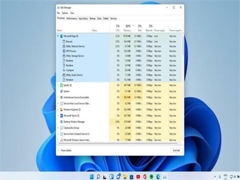
微软 Win11 任务管理器 Eco 生态节能模式曝光:调低应用程序占用系统资
微软 Win11 任务管理器 Eco 生态节能模式曝光,下文小编就为大家带来了详细的介绍,感兴趣的朋友一起看看吧2021-10-19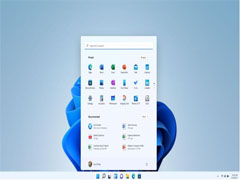
Win11正式版发现新问题:不兼容注册表中带有非 ASCII 字符的应用程序
Win11正式版发现新问题:不兼容注册表中带有非 ASCII 字符的应用程序,下文小编为大家带来了详细的介绍以及解决方法,一起看看吧2021-10-11
Win11中的照片应用程序有哪些新功能?获得新的照片应用程序方法
最近有网友咨询Win11中的照片应用程序有哪些新功能?如何获得新的照片应用程序?今天小编就为大家带来详细的使用教程,感兴趣的朋友一起看看吧2021-09-26
windows11怎么设置默认应用程序?win11更改默认应用程序方法
windows11怎么设置默认应用程序?今天小编就为大家带来了win11更改默认应用程序方法,需要的朋友一起看看吧2021-09-16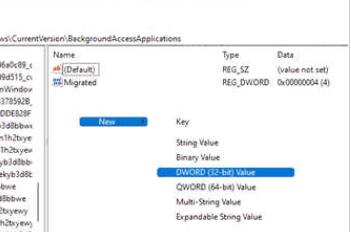
Win11如何禁用后台应用?Windows11禁用后台应用程序方法
Win11如何禁用后台应用?这篇文章主要介绍了Windows11禁用后台应用程序方法,需要的朋友可以参考下2021-08-19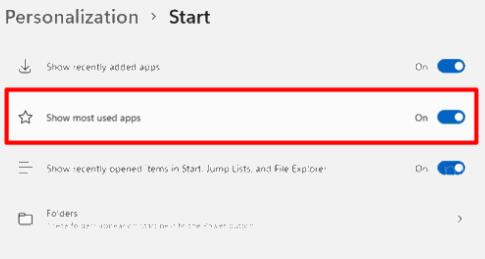 很多网友升级了win11系统,在开始菜单中会显示常用的应用程序,想要隐藏怎么设置呢?这篇文章主要介绍了Win11“开始”菜单中显示/隐藏最常用的应用程序的方法,需要的朋友可2021-08-19
很多网友升级了win11系统,在开始菜单中会显示常用的应用程序,想要隐藏怎么设置呢?这篇文章主要介绍了Win11“开始”菜单中显示/隐藏最常用的应用程序的方法,需要的朋友可2021-08-19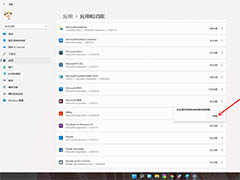
windows11系统怎么卸载应用程序? win11软件卸载的技巧
windows11系统怎么卸载应用程序?windows11系统安装的应用当然是可以卸载的,该怎么卸载呢?下面我们就来看看win11软件卸载的技巧2021-07-13




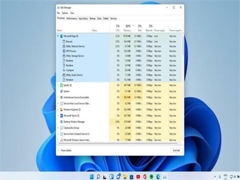
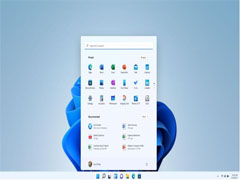


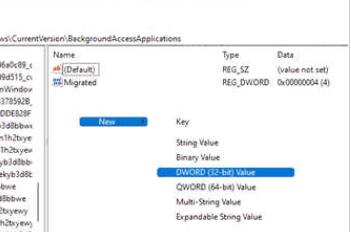
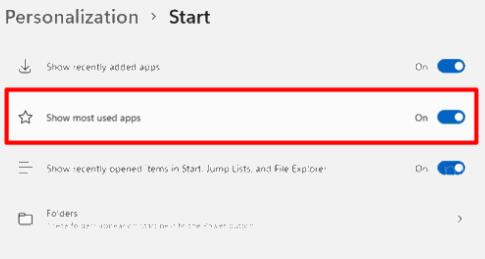
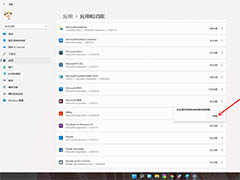
最新评论